Seleccione la versión de java para usar con Eclipse
Eclipse normalmente se ve en el equipo para instalaciones de Java y selecciona una versión instalada de Java para utilizar para ejecutar programas Java. El equipo puede tener más de una versión de Java, así que vuelva a comprobar la versión de Java selección Eclipse.
Estos pasos son opcionales. Siga sólo si usted sospecha que Eclipse no está utilizando la versión favorita de su equipo de Java.
En Windows: En el menú principal de Eclipse, seleccione Window-Preferencias. En el Mac: En el menú principal de Eclipse, seleccione Eclipse-Preferencias.
Como resultado, aparece el cuadro de diálogo Preferencias de Eclipse. (Usted puede seguir a lo largo de la figura.)
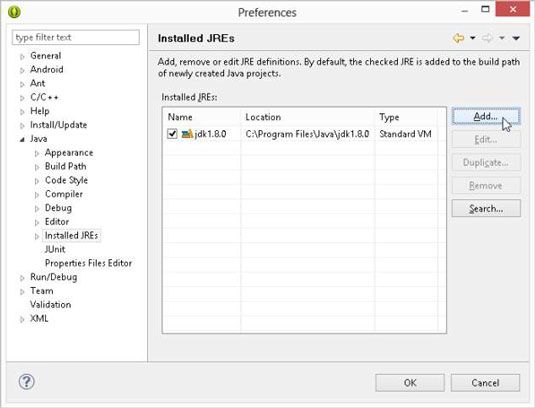
En el árbol en el lado izquierdo del cuadro de diálogo Preferencias, expanda la rama de Java.
Dentro de la rama de Java, seleccione el JRE subrama instalada.
Mira la lista de las versiones de Java (JRE instalados) en el cuerpo principal del cuadro de diálogo Preferencias.
En la lista, cada versión de Java tiene una casilla de verificación. Eclipse utiliza la versión cuya caja está marcada. Si la versión comprobada no es su versión preferida (por ejemplo, si no es la versión 6 o posterior), lo que tienes que hacer cambios.
Si su versión preferida de Java aparece en la lista de JRE instalada, seleccione la casilla de verificación de esa versión.
Si su versión preferida de Java no aparece en la lista JRE instalado, haga clic en el botón Agregar.
Al hacer clic en el botón Añadir, aparecerá el cuadro de diálogo Tipo de JRE, como se muestra en la figura.
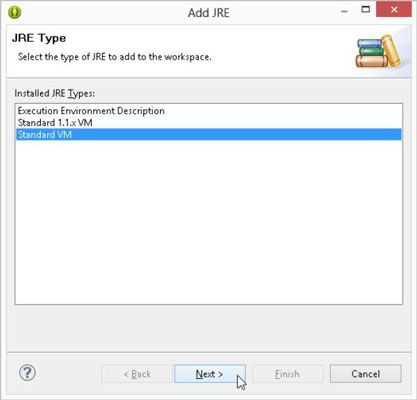
En el cuadro de diálogo Tipo de JRE, haga doble clic en Standard VM.
Como resultado, aparece el cuadro de diálogo Definición de JRE, como se muestra en la figura. Lo que se hace a continuación depende de algunos factores diferentes.
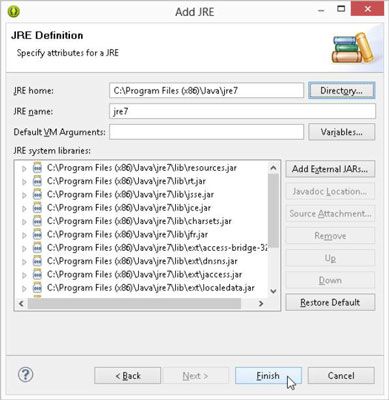
Complete el campo Inicio JRE en el cuadro de diálogo.
La forma de hacerlo depende del sistema operativo:
En Windows: Vaya al directorio en el que ha instalado la versión de Java preferido. El directorio es probable que sea C: Archivos de programa Java jre7, C: Archivos de programa Java jdk1.7.0, C: Archivos de programa (x86) Java jre8, o algo por el estilo.
En el Mac: Utilice el buscador para localizar el directorio en el que ha instalado la versión de Java preferido. Escriba el nombre del directorio en el campo casero JRE del cuadro de diálogo.
Directorios como / Sistema y / Biblioteca no aparecen normalmente en la ventana del Finder del Mac. Para ver a uno de estos directorios (a la / Biblioteca directorio, por ejemplo) Seleccione Ir-Ir a la carpeta en la barra de menús del Finder. En el cuadro de diálogo, el tipo resultante / Biblioteca y pulse Go.
A medida que navega hacia el directorio que contiene la versión de Java preferido, puede encontrarse con un JDK 1.7.0.jdk icono, u otro elemento cuya extensión es .jdk. Para ver el contenido de este artículo, el control clic en el icono del elemento y seleccione Mostrar contenido del paquete.
Mira el campo Nombre de JRE en el diálogo Definición JRE caja- si Eclipse no ha rellenado un nombre automáticamente, escriba un nombre (casi cualquier texto) en el campo Nombre JRE.
Descarte el cuadro de diálogo Definición de JRE, haga clic en Finalizar.
El cuadro de diálogo Preferencias de Eclipse vuelve al primer plano. Su lista de JRE instalados contiene la versión que acaba de agregar de Java.
Seleccione la casilla de verificación junto a la versión que acaba de agregar de Java.
Ya casi terminas. (Usted tiene unos cuantos pasos a seguir.)
Dentro de la rama de Java en el lado izquierdo del cuadro de diálogo Preferencias, seleccione la subrama compilador.
En el cuerpo principal del cuadro de diálogo Preferencias, que vea la lista desplegable Compilador Nivel de cumplimiento, como se muestra en esta figura.
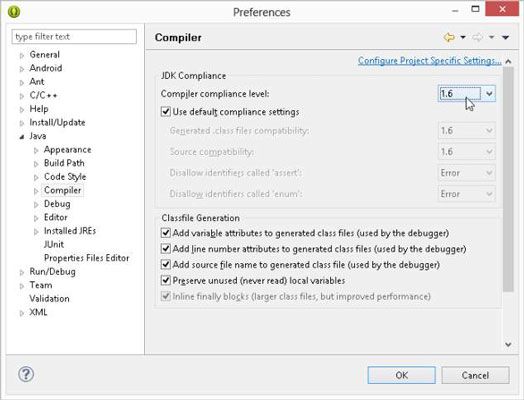
En la lista desplegable Compilador Nivel de cumplimiento, seleccione 1.5 o 1.6.
Android funciona sólo con Java 1.5 o 1.6.
¡Menos mal! Haga clic en el botón OK del cuadro de diálogo Preferencias para volver a la mesa de trabajo de Eclipse.
Es posible que tenga una cosa más que hacer de nuevo en el cuadro de diálogo Definición JRE.



